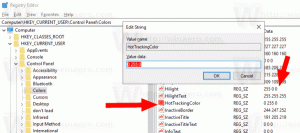Como pular a tela inicial nativamente, sem usar nenhuma ferramenta de terceiros
Mesmo antes do lançamento oficial do Windows 8, várias ferramentas surgiram na internet para pular a tela inicial. Nós da Winaero oferecemos a você nosso Pular Suíte Mero. Mas hoje, vamos compartilhar um ajuste simples que pode inicializar nativamente o Windows 8 na área de trabalho. Vamos começar.
Resumindo: vamos instalar uma política de licenciamento do sistema que permite que o sistema operacional vá para a área de trabalho diretamente após a inicialização. Depois de instalar o Windows 8, é necessário aplicar esta política. É preferível que você aplique esse ajuste antes de ativar o Windows 8. Se você já ativou, a aplicação deste ajuste exigirá a reativação do sistema operacional. Parece um pouco complexo, não é? Não se preocupe, preparei arquivos prontos para usar que fazem todo o trabalho sujo para você. Você só precisa de uma chave de produto para o Windows 8, que provavelmente já possui.
Veja como fazer isso passo a passo:
1. Baixe este arquivo ZIP daqui.
2. Descompacte todos os arquivos em alguma pasta, por exemplo, em C: \ NoMetro.
3. Clique com o botão direito no arquivo '__wrapper.cmd' e escolha "Editar". O bloco de notas abrirá esse arquivo.
4. Navegue até a quarta linha e substitua a parte "SEU WINDOWS8-NÚMERO DE SÉRIE AQUI" pela chave do produto original para Windows 8.
5. Salve o arquivo e execute Install.cmd
É isso. O Windows 8 irá reiniciar automaticamente e irá iniciar diretamente no modo Desktop a partir de agora, a cada inicialização. Aproveitar!
No caso de você perder a tela inicial no logon, o arquivo "Undo-boot-to-desktop.reg" está incluído.Basta mesclar clicando duas vezes nele, nenhuma outra ação é necessária.
Dica bônus: Você pode desabilite a barra de charms e switcher para tornar o seu Windows 8 menos incômodo no modo Desktop. Verifique também nosso Controlador AutoPin - ajudará você a manter sua tela inicial limpa.
Muito obrigado aos nossos amigos de Fóruns MyDigitalLife para compartilhar esta dica: @KNARZ, @moderate, @frwil e @ ace2.